Word文書に新しいページを追加する方法:ページ区切りとページ番号の設定
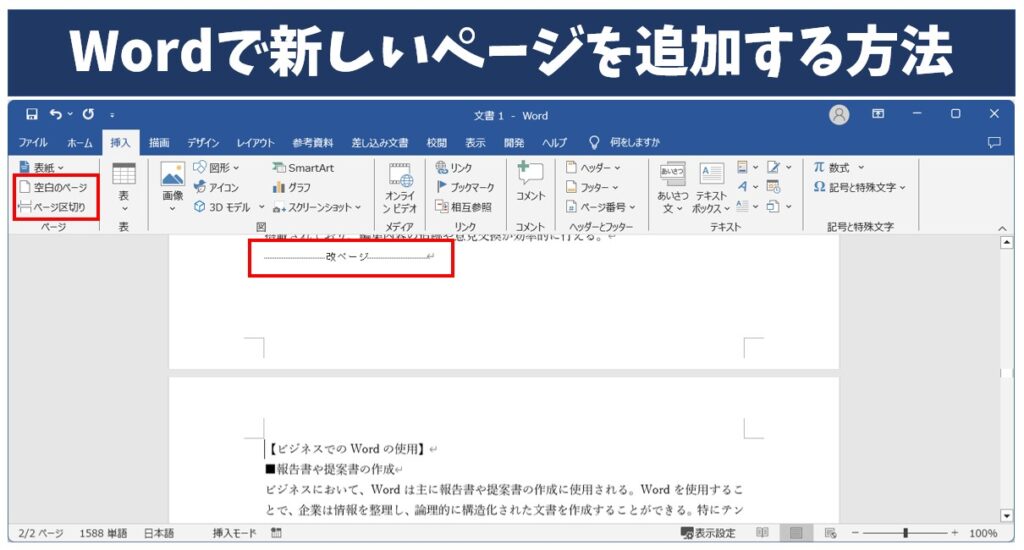
Word文書の作成において、ページを追加することはよくある作業です。新しいページを追加することで、文書の内容を整理し、読み手にとって分かりやすい構成にすることができます。この記事では、ページ区切りとページ番号の設定方法について解説します。
ページ区切りを挿入することで、新しいページを追加することができます。ページ区切りは、文書の途中に新しいページを開始するための目印です。ページ区切りを挿入する方法は、挿入タブのページ区切りボタンをクリックするか、キーボードからCtrl + Enterを押すことです。
また、ページ番号を設定することで、文書のページを管理することが容易になります。ページ番号は、文書の各ページに割り当てられる番号です。ページ番号を設定するには、挿入タブのページ番号ボタンをクリックし、ページ番号の書式を選択します。
ページ区切りの挿入方法
ページ区切りを挿入することで、Word文書に新しいページを追加することができます。まず、挿入タブに移動し、ページ区切りボタンをクリックします。ボタンをクリックすると、カーソルの位置に新しいページが挿入されます。また、キーボードからCtrl + Enterを押すことで、ページ区切りを挿入することもできます。
ページ区切りを挿入すると、カーソルの位置に新しいページが作成され、文書のレイアウトが調整されます。ページ区切りを挿入することで、文書の内容を分割し、読みやすくすることができます。また、ページ区切りを挿入することで、文書のページを管理することが容易になります。
ページ区切りを挿入した後、必要に応じてレイアウトオプションを設定できます。レイアウトオプションを設定することで、ページのレイアウトを調整し、文書の見栄えを向上させることができます。
ページ番号の設定方法
ページ番号を設定することで、文書のページを管理することが容易になります。ページ番号を設定するには、挿入タブのページ番号ボタンをクリックし、ページ番号の書式を選択します。ページ番号の書式には、ページの上部、下部、またはヘッダーとフッターに表示するオプションがあります。
ページ番号を設定する際には、ページ番号の開始番号を指定することができます。たとえば、文書の途中からページ番号を開始したい場合、開始番号を指定することで、ページ番号を任意の番号から開始することができます。また、ページ番号の形式も指定することができます。たとえば、ページ番号をローマ数字やアルファベットで表示することができます。
ページ番号を設定した後、必要に応じてレイアウトオプションを設定できます。レイアウトオプションを設定することで、ページのレイアウトを調整することができます。たとえば、ページの余白や文字のサイズを調整することができます。ページ番号を設定することで、文書のページを管理することが容易になり、読者が文書を理解することが容易になります。
レイアウトオプションの設定
レイアウトオプションを設定することで、ページのレイアウトを調整することができます。Word文書のレイアウトオプションを設定するには、ページレイアウトタブのページ設定ボタンをクリックします。ここで、ページの余白、用紙サイズ、向きなどを設定することができます。
また、セクションを使用することで、文書のレイアウトをより細かく制御することができます。セクションを挿入するには、挿入タブのセクションボタンをクリックします。セクションを使用することで、文書の特定の部分に異なるレイアウトを適用することができます。
ページ番号を設定する際にも、レイアウトオプションを考慮する必要があります。ページ番号を設定するには、挿入タブのページ番号ボタンをクリックし、ページ番号の書式を選択します。ページ番号を設定することで、文書のページを管理することが容易になります。
ページ区切りとページ番号の管理
ページ区切りを挿入することで、Word文書に新しいページを追加することができます。挿入タブのページ区切りボタンをクリックするか、キーボードからCtrl + Enterを押すことで、カーソルの位置に新しいページが挿入されます。この方法により、文書の途中に新しいページを追加することが容易になります。
また、ページ番号を設定することで、文書のページを管理することが容易になります。挿入タブのページ番号ボタンをクリックし、ページ番号の書式を選択します。ページ番号を設定することで、文書のページを簡単に識別することができます。
さらに、レイアウトオプションを設定することで、ページのレイアウトを調整することができます。ページ区切りを挿入した後、必要に応じてレイアウトオプションを設定できます。たとえば、ページの余白や文字の大きさを調整することができます。
まとめ
ページ区切りを挿入することで、Word文書に新しいページを追加することができます。新しいページを追加するには、挿入タブのページ区切りボタンをクリックするか、キーボードからCtrl + Enterを押すことで、カーソルの位置に新しいページが挿入されます。
また、ページ番号を設定することで、文書のページを管理することが容易になります。ページ番号を設定するには、挿入タブのページ番号ボタンをクリックし、ページ番号の書式を選択します。さらに、レイアウトオプションを設定することで、ページのレイアウトを調整することができます。ページ区切りを挿入した後、必要に応じてレイアウトオプションを設定できます。
ページ区切りを挿入する際には、カーソルの位置に注意する必要があります。カーソルが文書の途中に位置している場合、ページ区切りを挿入すると、カーソルの位置から新しいページが始まります。したがって、ページ区切りを挿入する前に、カーソルの位置を確認する必要があります。
ページ番号を設定する際には、ページ番号の書式を選択する必要があります。ページ番号の書式には、アラビア数字やローマ数字などがあります。ページ番号の書式を選択することで、文書のページ番号をカスタマイズすることができます。
よくある質問
Word文書に新しいページを追加する方法は?
Word文書に新しいページを追加するには、ページ区切りを挿入する必要があります。ページ区切りは、文書内の特定の位置に新しいページを開始するためのものです。ページ区切りを挿入するには、挿入タブの「ページ区切り」をクリックし、ページ区切りの種類を選択します。ページ区切りの種類には、「ページ区切り」、「奇数ページ」、「偶数ページ」などがあります。ページ区切りを挿入すると、文書内に新しいページが追加されます。
ページ番号を設定する方法は?
ページ番号を設定するには、ヘッダーとフッターを使用する必要があります。ヘッダーとフッターは、文書の各ページの上部と下部に表示される領域です。ページ番号を設定するには、挿入タブの「ヘッダーとフッター」をクリックし、ページ番号の位置を選択します。ページ番号の位置には、「ページ上部」、「ページ下部」、「ページの左側」などがあります。ページ番号を設定すると、文書内の各ページにページ番号が表示されます。
ページ区切りを削除する方法は?
ページ区切りを削除するには、ページ区切りを削除する必要があります。ページ区切りを削除するには、ページ区切りを選択し、削除キーを押します。ページ区切りを削除すると、文書内のページ区切りが削除されます。ただし、ページ区切りを削除しても、ページ番号は削除されません。
ページ番号をリセットする方法は?
ページ番号をリセットするには、ページ番号をリセットする必要があります。ページ番号をリセットするには、ページ番号を選択し、右クリックして「ページ番号のリセット」を選択します。ページ番号をリセットすると、文書内のページ番号がリセットされます。ページ番号をリセットすると、文書内のページ番号が 1 から再び始まります。
コメントを残す
コメントを投稿するにはログインしてください。

関連ブログ記事